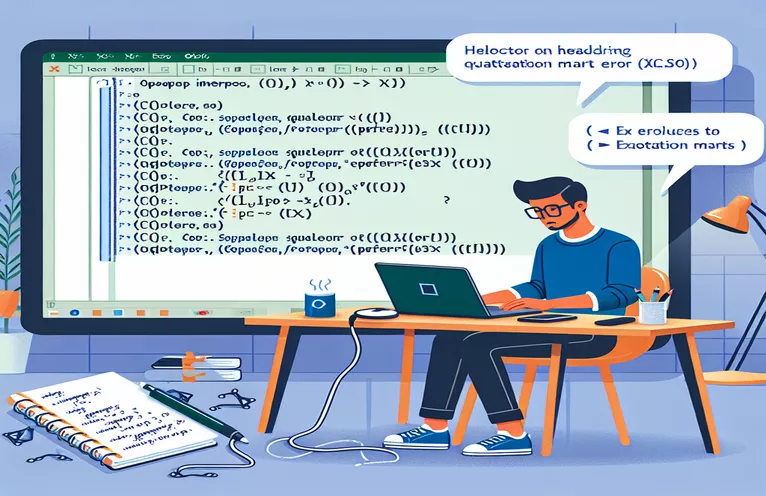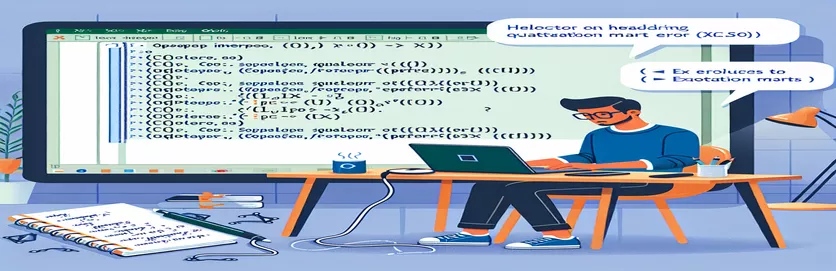Forstå anførselstegn fejl i Excel Interop med C#
Når du arbejder med Interop.Excel-biblioteket i C#, kan indstilling af formler, der inkluderer anførselstegn, nogle gange føre til fejl. Et almindeligt problem er 0x800A03EC-fejlen, som opstår, når man forsøger at tildele en kompleks formel til en Excel-celle eller et område. Denne artikel vil undersøge, hvordan man korrekt formaterer og indstiller sådanne formler for at undgå disse fejl.
Specifikt vil vi se på et eksempel, hvor en formel indeholder flere betingelser og tekstoutput, der kræver anførselstegn. At forstå den korrekte syntaks og håndtering i C# kan spare tid og forhindre almindelige faldgruber i Excel-automatiseringsopgaver.
| Kommando | Beskrivelse |
|---|---|
| COMException | En .NET-undtagelsesklasse, der bruges til at håndtere fejl relateret til COM-interopkald, såsom dem, der involverer Excel-automatisering. |
| Marshal.ReleaseComObject | En metode, der bruges til at frigive et COM-objekt og reducere dets referenceantal, hvilket hjælper med at undgå hukommelseslækager, når du arbejder med COM-interop. |
| Application.Quit | Metode, der bruges til at lukke Excel-applikationen programmatisk, hvilket er vigtigt for at frigøre ressourcer og forhindre Excel i at køre i baggrunden. |
| Range.Formula | Egenskab, der bruges til at indstille eller hente formlen for en celle eller et celleområde i Excel. Det giver mulighed for at indstille komplekse formler programmatisk. |
| Worksheet.get_Range | Metode, der bruges til at opnå en række celler i et regneark. Det bruges til at angive, hvilke celler der skal manipuleres eller få adgang til. |
| Workbook.SaveAs | Metode, der bruges til at gemme den aktuelle projektmappe til et angivet filnavn eller sti. Dette er vigtigt for vedvarende ændringer i en Excel-fil. |
| Application.Workbooks.Add | Metode, der bruges til at oprette en ny projektmappe i Excel. Det bruges ofte til at starte et nyt dokument eller initialisere en ny Excel-fil til behandling. |
| Worksheet.Cells | Egenskab, der bruges til at få adgang til en bestemt celle eller celleområde efter række- og kolonneindeks. Det er nyttigt til direkte cellemanipulation. |
| Application | Excel-applikationsobjektet, der bruges til at styre Excel programmatisk, såsom åbning af filer, tilføjelse af projektmapper eller ændring af ark. |
| Range | Et objekt, der repræsenterer en celle eller en gruppe af celler i Excel. Det bruges til at interagere med celleværdier, formater og formler. |
Detaljeret forklaring af C# Excel Automation Scripts
De medfølgende scripts viser, hvordan man indstiller formler i Excel-celler ved hjælp af C# og Interop.Excel-biblioteket. Det første script initialiserer en forekomst af Excel-applikationen og opretter en ny projektmappe og regneark. Den definerer derefter en formelstreng med den korrekte Excel-syntaks, hvilket sikrer korrekt håndtering af anførselstegn. Denne formel er tildelt en række celler ved hjælp af Range.Formula ejendom. Efter indstilling af formlen gemmes og lukkes projektmappen, og Excel-applikationen afsluttes. Denne tilgang sikrer, at ressourcer frigives korrekt og forhindrer Excel i at køre i baggrunden.
Det andet script udvider dette koncept ved at bruge en hjælperklasse ved navn ExcelMethods. Denne klasse indeholder en metode SetColumnFormula hvilket forenkler processen med at anvende en formel på en række celler. Hovedprogrammet initialiserer Excel, opretter en projektmappe og regneark og kalder derefter SetColumnFormula metode med de nødvendige parametre. Hjælperklassens metode bruger internt Worksheet.Range egenskab for at angive området og indstiller formlen ved hjælp af Range.Formula. Denne modulære tilgang gør koden mere læsbar og genbrugelig, da den indkapsler formelindstillingslogikken i en dedikeret metode. Scriptet inkluderer også korrekt fejlhåndtering vha try-catch blokke til at fange og vise evt COMException fejl, der kan opstå under udførelsen.
Løsning af anførselstegnsfejl i Excel-formler med C# Interop
C# script ved hjælp af Interop.Excel
using System;using System.Runtime.InteropServices;using Microsoft.Office.Interop.Excel;namespace ExcelFormulaExample{class Program{static void Main(string[] args){Application excelApp = new Application();Workbook workbook = excelApp.Workbooks.Add();Worksheet worksheet = (Worksheet)workbook.Worksheets[1];try{string formula = @"=HA(VAGY(C2=""83V"";C2=""8U"";C2=""9V"");""nem"";""igen"")";Range range = worksheet.get_Range("A1");range.Formula = formula;workbook.SaveAs("TestFormula.xlsx");}catch (COMException ex){Console.WriteLine("Error: " + ex.Message);}finally{workbook.Close(false);Marshal.ReleaseComObject(workbook);excelApp.Quit();Marshal.ReleaseComObject(excelApp);}}}}
Implementering af formeltildeling ved hjælp af en hjælperklasse i C#
C# Script med Helper Class
using System;using System.Runtime.InteropServices;using Microsoft.Office.Interop.Excel;namespace ExcelFormulaHelper{class Program{static void Main(string[] args){Application excelApp = new Application();Workbook workbook = excelApp.Workbooks.Add();Worksheet worksheet = (Worksheet)workbook.Worksheets[1];try{string formula = @"=HA(VAGY(C2=""83V"";C2=""8U"";C2=""9V"");""nem"";""igen"")";ExcelMethods.SetColumnFormula(worksheet, 2, 1, 10, formula);workbook.SaveAs("TestFormulaHelper.xlsx");}catch (COMException ex){Console.WriteLine("Error: " + ex.Message);}finally{workbook.Close(false);Marshal.ReleaseComObject(workbook);excelApp.Quit();Marshal.ReleaseComObject(excelApp);}}}}public static class ExcelMethods{public static void SetColumnFormula(Worksheet ws, int startRow, int column, int endRow, string formula){Range range = ws.Range[ws.Cells[startRow, column], ws.Cells[endRow, column]];range.Formula = formula;}}
Fejlretning og løsning af Excel-formelfejl i C#
C# script til fejlhåndtering
using System;using System.Runtime.InteropServices;using Microsoft.Office.Interop.Excel;namespace ExcelFormulaErrorHandling{class Program{static void Main(string[] args){Application excelApp = new Application();Workbook workbook = excelApp.Workbooks.Add();Worksheet worksheet = (Worksheet)workbook.Worksheets[1];try{string formula = @"=HA(VAGY(C2=""83V"";C2=""8U"";C2=""9V"");""nem"";""igen"")";Range range = worksheet.get_Range("A1");range.Formula = formula;workbook.SaveAs("TestFormulaErrorHandling.xlsx");}catch (COMException ex){Console.WriteLine("Error: " + ex.Message);// Additional error handling code}finally{workbook.Close(false);Marshal.ReleaseComObject(workbook);excelApp.Quit();Marshal.ReleaseComObject(excelApp);}}}}
Avancerede teknikker til håndtering af Excel-formler i C#
Når du automatiserer Excel-opgaver ved hjælp af C#, kan det være udfordrende at håndtere komplekse formler, der inkluderer anførselstegn. 0x800A03EC-fejlen opstår ofte, når der er syntaksproblemer i formelstrengen. En effektiv måde at håndtere sådanne formler på er at sikre, at alle anførselstegn i formlen er korrekt escaped. Dette indebærer brug af dobbelte anførselstegn i strengen for at angive anførselstegnene i formlen. Ved at gøre dette kan du undgå COMException-fejlen og sikre, at formlen er indstillet korrekt i det angivne Excel-interval.
Et andet aspekt at overveje er den korrekte frigivelse af COM-objekter. Når du bruger Interop.Excel-biblioteket, er det afgørende at frigive alle Excel-relaterede objekter for at forhindre hukommelseslækager og sikre, at Excel-instanser ikke forbliver kørende i baggrunden. Det Marshal.ReleaseComObject metoden bruges til dette formål. Derudover bruger Application.Quit for at lukke Excel-applikationen og Workbook.Close at lukke projektmappen er væsentlige trin i at rydde op i ressourcer. Korrekt fejlhåndtering ved hjælp af try-catch-blokke omkring disse operationer sikrer, at eventuelle problemer logges og administreres korrekt.
Ofte stillede spørgsmål om Excel Formula Automation i C#
- Hvad er 0x800A03EC-fejlen?
- Fejlen 0x800A03EC er en COMException, der opstår, når der er et problem med syntaksen eller strukturen af en formel, der indstilles i en Excel-celle ved hjælp af C# Interop.
- Hvordan kan jeg håndtere anførselstegn i Excel-formler?
- For at håndtere anførselstegn i Excel-formler skal du bruge dobbelte anførselstegn i formelstrengen for at undgå dem korrekt. For eksempel, =IF(OR(C2=""83V"";C2=""8U"";C2=""9V"");""no"";""yes"").
- Hvad er rollen Marshal.ReleaseComObject?
- Marshal.ReleaseComObject bruges til at frigive COM-objekter og reducere deres referenceantal, hvilket forhindrer hukommelseslækager, når du arbejder med Excel Interop.
- Hvorfor er Application.Quit vigtig?
- Application.Quit er vigtigt, fordi det lukker Excel-applikationen og sikrer, at Excel ikke fortsætter med at køre i baggrunden, efter at automatiseringsopgaverne er fuldført.
- Hvordan indstiller jeg en formel i en Excel-celle ved hjælp af C#?
- Du indstiller en formel i en Excel-celle ved hjælp af Range.Formula ejendom. For eksempel, range.Formula = "=IF(OR(C2=""83V"";C2=""8U"";C2=""9V"");""no"";""yes"")".
- Hvad er formålet med Worksheet.get_Range?
- Worksheet.get_Range bruges til at få en række celler i et regneark, så du kan angive, hvilke celler der skal manipuleres eller få adgang til.
- Kan jeg gemme ændringer i en Excel-projektmappe programmatisk?
- Ja, du kan gemme ændringer til en Excel-projektmappe programmatisk ved hjælp af Workbook.SaveAs metode.
- Hvad gør Application.Workbooks.Add gøre?
- Application.Workbooks.Add opretter en ny projektmappe i Excel, så du kan starte et nyt dokument eller initialisere en ny Excel-fil til behandling.
- Hvordan kan jeg håndtere fejl i Excel Interop-operationer?
- Du kan håndtere fejl i Excel Interop-operationer ved at bruge try-catch-blokke omkring interop-kald til at fange og vise COMException fejl.
- Hvorfor er det vigtigt at lukke projektmapper og frigive objekter i Excel-automatisering?
- Det er vigtigt at lukke projektmapper og frigive objekter for at frigøre ressourcer og forhindre Excel i at køre i baggrunden, hvilket kan forårsage ydeevneproblemer og hukommelseslækager.
Sidste tanker:
En vellykket automatisering af Excel-opgaver i C# kræver omhyggelig opmærksomhed på formelsyntaks og ressourcestyring. Ved korrekt at undslippe anførselstegn og bruge passende fejlhåndtering og ressourceoprydningsmetoder kan du undgå almindelige faldgruber såsom 0x800A03EC-fejlen. De medfølgende scripts og retningslinjer giver et solidt grundlag for effektiv styring af Excel-automatisering i dine C#-projekter, hvilket sikrer både funktionalitet og effektivitet.